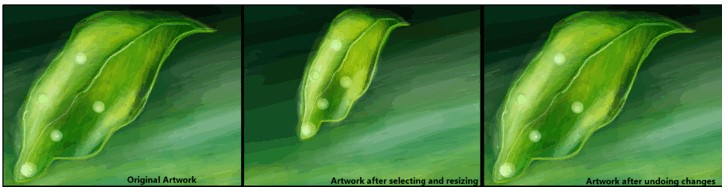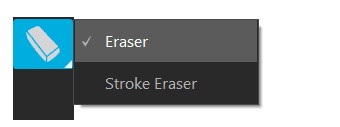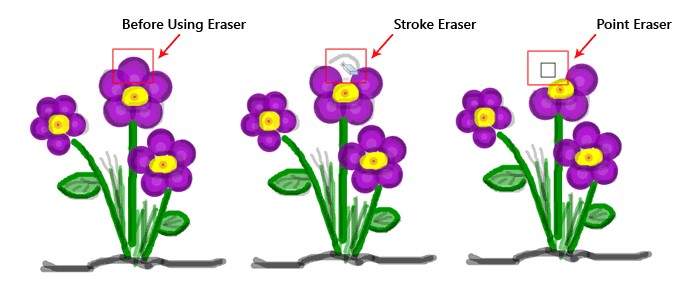FreehandPainter撤销和重做动作图文教学
FreehandPainter是一款非常高效的作图工具,设计美观的徽标,使用简单且可调整的画笔工具创建引人注目的Web图形,编辑工具使您的作品完美。使用套索选择来选择形状,只需在其周围拖动选取框即可,使用预设的调色板或设置自己独特的颜色范围,使您的绘画具有专业的外观和感觉,您还可以将图稿导出为PNG,BMP,JPG或GIF的标准图像格式,功能丰富实用,需要的朋友赶紧下载体验吧!
撤消和重做动作
撤消和重做命令使您可以轻松地将图稿恢复到之前的状态。使用Freehand Painter,您可以从近期的动作开始,撤消在绘制时执行的动作。如果您不喜欢撤消操作的结果,则可以重做。
您可以撤消或重做应用于图像的动作,例如笔触,效果或变换。您不能撤消或重做应用于工作空间的操作,例如更改诸如颜色,其不透明度和画笔大小之类的首选项。撤消通常比尝试删除用户意外绘制的项目更方便。
完整作品视图
Freehand Painter允许您在完整的画布视图中预览图稿并对其进行处理。在完整的画布视图中,您可以隐藏工具栏,颜色组,标题栏,仅使画布窗口可见。单击标题栏,以全屏视图预览您的作品。您也可以按F11键或右键单击画布上的任意位置,以在全屏和普通视图之间切换。
FreehandPainter撤销和重做动作图文教学图2
了解橡皮擦工具
当您在图像上拖动它时,“橡皮擦”工具将删除该部分。使用橡皮擦工具通过擦除区域来编辑对象。写意画家使用矢量橡皮擦。矢量图形是产生对象的连接线和曲线的集合。尽管“橡皮擦”工具可以快速删除艺术品的某些部分,但该工具仍必须遵循矢量对象绘制方式的一般规则。这意味着,如果您尝试擦除单个封闭对象的一部分,则结果将是两个封闭对象。尝试删除包含笔触的路径时,最容易看到这一点。
下图显示了普通橡皮和矢量橡皮的确切区别:
FreehandPainter撤销和重做动作图文教学图3
擦除对象的一部分
使用点橡皮擦去除笔划的一部分。点橡皮擦可将整个笔划分为多个部分。要擦除对象的一部分,
在工具箱上,双击橡皮擦。
选择橡皮擦。
在要删除的区域上拖动。
FreehandPainter撤销和重做动作图文教学图4
擦除整个笔划
使用笔划橡皮擦删除整个笔划。使用这种类型的橡皮擦,您只需轻按一下即可将其删除。要擦除整个笔划,
在工具箱上,选择“橡皮擦”。
轻击中风的任何部分。
下图显示了笔划和点擦除器的使用。这将帮助您了解笔划和点式橡皮擦之间的区别。
FreehandPainter撤销和重做动作图文教学图5
相关下载
相关文章
相关软件
大家都在找